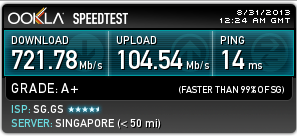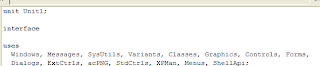Thursday, October 31, 2013
Cara Instal Dropbear di Centos
Install Dropbear pada VPS CentOS. Bagai kalian yang tertarik untuk membuat SSH Dropbear, kali ini saya akan share lagi cara menginstal dropbear SSH di VPS CentOS. Sebelumnya Phreak Toolssudah share cara membuat user dan password pada SSH di VPS CentOS.
Banyak yang sudah share tentang Cara Install Dropbear di VPS CentOS, tapi cara mereka kebanyakan hanya menggunakan satu sistem Operate, hanya dropbear saja. Saat ini saya akan share tutor Bagaimana cara meng-Install SSH Dropbear di VPS CentOS, memakai 2 sistem operate, yakni Dropbear dan CentOS.
Langsung Ini tutornya Cara Instal SSH Dropbear :
1. Kita Set Port Untuk OpenSSH terlebih dulu, ketik:
nano /etc/ssh/sshd_config
***bagi yang belum install nano, install terlebih dahulu
yum -y update && yum -y install nano
Banyak yang sudah share tentang Cara Install Dropbear di VPS CentOS, tapi cara mereka kebanyakan hanya menggunakan satu sistem Operate, hanya dropbear saja. Saat ini saya akan share tutor Bagaimana cara meng-Install SSH Dropbear di VPS CentOS, memakai 2 sistem operate, yakni Dropbear dan CentOS.
Langsung Ini tutornya Cara Instal SSH Dropbear :
- Pertama, kita login melalui root
- Dan karena tujuan kita akan membuat dropbear cuman jalan di port 443, maka OpenSSHtidak di disable ataupun di remove.
- OpenSSH tetap bisa di pakai pada port 22, 109 dan 143
1. Kita Set Port Untuk OpenSSH terlebih dulu, ketik:
nano /etc/ssh/sshd_config
***bagi yang belum install nano, install terlebih dahulu
yum -y update && yum -y install nano
Kita bisa lihat digambar atas, lalu di save n exit [CTRL + X, lalu Y, dan ENTER]
2. Lalu di Restart OpenSSH, ketik:
service sshd restart
3. Langkah kita Selanjutnya, yaitu kita Install Dropbearnya
ketikan command berikut tanpa tanda #
***UNTUK CENTOS 5 32 bit***
# cd /usr/local/src
# wget http://dl.fedoraproject.org/pub/epel/5/i386/dropbear- 0.55-1.el5.i386.rpm
# rpm -Uvh dropbear-0.55-1.el5.i386.rpm
# yum -y install dropbear
***UNTUK CENTOS 5 64 bit***
# cd /usr/local/src
# wget http://dl.fedoraproject.org/pub/epel/5/x86_64/dropbear-0.55-1.el5.x86_64.rpm
# rpm -Uvh dropbear-0.55-1.el5.x86_64.rpm
# yum -y install dropbear
***UNTUK CENTOS 6 32 bit***
# cd /usr/local/src
# wget http://dl.fedoraproject.org/pub/epel/6/i386/dropbear-0.58-1.el6.i686.rpm
# rpm -Uvh dropbear-0.58-1.el6.i686.rpm
# yum -y install dropbear
***UNTUK CENTOS 6 64 bit***
# cd /usr/local/src
# wget http://dl.fedoraproject.org/pub/epel/6/x86_64/dropbear-0.58-1.el6.x86_64.rpm
# rpm -Uvh dropbear-0.58-1.el6.x86_64.rpm
# yum -y install dropbear
4. Sekarang kita menambah Port untuk dropbear
untuk menambah port, ketikan command
nano /etc/init.d/dropbear
dibawah PID_FILE=/var/run/dropbear.pid
kita tambahkan
OPTIONS="-P 443"
lalu kita save [CTRL + X, lalu Y dan ENTER]
5. Kita Start Service Dropbear
service dropbear start
6. Atur agar dropbear auto start
chkconfig dropbear on
7. Kita restart dropbear
service dropbear restart
Seperti itulah cara Instal SSH Dropbear pada VPS CentOS. Semoga bisa bermanfaat bagi kalian. Silahkan di like lewat tombol dibawah, dishare juga ngk apa-apa hehe..Sekian dan terima kasih
Sumber : fathurrahman-weblog.blogspot.com
Sunday, October 27, 2013
Tutorial Banner Debian
apabila Anda ingin memberikan banner hanya untuk account free or account trial, maka silahkan ikuti tutorial berikut
Cukup gunakan option berikut pada /etc/ssh/sshd_config
1
2
|
Match User free
Banner /etc/ssh/banner/free
|
Tentu saja pastikan file /etc/ssh/banner/free sudah berisi
1
2
3
|
=======================
Free SSH by JualSSH.com
=======================
|
Friday, October 25, 2013
Pengetahuan Tentang Jaringan Komputer
Pengertian Jaringan Komputer - Sistem jaringan komputer adalahgabungan atau kumpulan dari beberapa komputer yang dapat diakses secara bersama – sama (seperti floopy disk, CD-ROM, printer, dan sebagainya), dan dapat berhubungan dengan komputer induksistem lainnya yang letaknya berjauhan.
Adapun komunikasi data dapat diartikan pengiriman data secara elektronik dari satu tempat ke tempat lain melalui suatu media komunikasi, dan data yang dikirimkan tersebut merupakan hasil atau akan diproses oleh suatu sistem komputer.
Sistem jaringan dapat memiliki peralatan pada komputer server untuk dipakai secara bersama dengan komputer client-nya. Namun pada setiap komputer lokal dapat juga dipasang peralatan khusus untuk keperluan komputer lokal tersebut.
Dalam jaringan ada tiga komponen utama yang harus dipahami, yaitu :
Dalam jaringan ada tiga komponen utama yang harus dipahami, yaitu :
- Host atau node, yaitu sistem komputer yang berfungsi sebagai sumber atau penerima dari data yang dikirimkan. Node ini dapat berupa:
- Server : komputer tempat penyimpanan data dan program-program aplikasi yang digunakan dalam jaringan,
- Client : komputer yang dapat mengakses sumber daya (berupa data dan program aplikasi) yang ada pada server,
- Shared pheriperal : peralatan-peralatan yang terhubung dan digunakan dalam jaringan (misalnya, printer, scanner, harddisk, modem, dan lain-lain).
- Link, adalah media komunikasi yang menghubungkan antara node yang satu dengan node lainnya. Media ini dapat berupa saluran transmisi kabel dan tanpa kabel,
- Software (Perangkat Lunak), yaitu program yang mengatur dan mengelola jaringan secara keseluruhan. Termasuk di dalamnya sistem operasi jaringan yang berfungsi sebagai pengatur komunikasi data dan periferal dalam jaringan.
Pemahaman Tentang Alogritma Pemrograman Dasar
Bahasa Pemrograman
1. Program harus ditulis dalam suatu bahasa yang dimengerti oleh komputer yaitu dalam bahasa pemrograman, dibedakan menjadi:
• Bahasa tingkat rendah (low level language):
Bahasa yang berorientasi ke mesin.
• Bahasa tingkat tinggi (high level language):
Bahasa yang berorientasi ke manusia (seperti bahasa inggris). Contoh bahasa Pascal, bahasa C, dll.
2. Program yang ditulis dalam bahasa pemrograman akan diterjemahkan ke dalam bahasa mesin (kenal dengan biner digit) dengan menggunakan penerjemah.
Penerjemah:
• Interpreter : menerjemahkan baris per baris instruksi. Contoh bahasa Basic.
• Compiler : menerjemahkan setelah seluruh instruksi ditulis. Contoh bahasa Pascal, bahasa C/C++, dll.
Algoritma
Arti umum adalah serangkaian urutan langkah-langkah yang tepat, logis, terperinci, dan terbatas untuk menyelesaikan suatu masalah yang disusun secara sistematis.
1. Algoritma adalah inti dari ilmu komputer
2. Algoritma adalah urutan-urutan dari instruksi atau langkah-langkah untuk menyelesaikan suatu masalah
3. Algoritma adalah blueprint dari program
4. Sebaiknya disusun sebelum membuat program
5. Kriteria suatu algoritma:
• Ada input dan output
• Efektifitas dan efisien
• Terstruktur
Tuesday, October 15, 2013
Fungsi Komponen Delphi
Fungsi Komponen Delphi - Jendela IDE Delphi 7 mempunyai perangkat-perangkat yang dapat dipergunakan untuk memudahkan seorang programmer dalam membuat program. Secara default , Borland telah mengatur letak perangkat-perangkat sedemikian rupa, perangkat-perangkat tersebut diantaranya :
1. Menu
Menu pada Delphi memiliki kegunaan seperti menu pada aplikasi Windows lainnya. Dari menu ini programmer dapat memanggil, menyimpan program, menjalankan program, meremove komponen atau menambahkan komponen baru dan lain sebagainya. Singkatnya segala sesuatu yang berhubungan dengan IDE Delphi dapat Anda lakukan dari menu.
2. Speed Bar
Speed Bar atau yang sering juga disebut toolbar berisi kumpulan tombol yang tidak lain adalah pengganti beberapa item menu yang sering digunakan. Dengan kata lain, setiap tombol pada Speed Bar menggantikan salah satu item menu. Sebagai contoh, tombol kiri atas adalah pengganti File New , tombol disebelah kanannya adalah pengganti menuFile Open , dan seterusnya.
1. Menu
Menu pada Delphi memiliki kegunaan seperti menu pada aplikasi Windows lainnya. Dari menu ini programmer dapat memanggil, menyimpan program, menjalankan program, meremove komponen atau menambahkan komponen baru dan lain sebagainya. Singkatnya segala sesuatu yang berhubungan dengan IDE Delphi dapat Anda lakukan dari menu.
2. Speed Bar
Speed Bar atau yang sering juga disebut toolbar berisi kumpulan tombol yang tidak lain adalah pengganti beberapa item menu yang sering digunakan. Dengan kata lain, setiap tombol pada Speed Bar menggantikan salah satu item menu. Sebagai contoh, tombol kiri atas adalah pengganti File New , tombol disebelah kanannya adalah pengganti menuFile Open , dan seterusnya.
Monday, October 14, 2013
Minimize Tray Icon Delphi7
Tutorial kali ini saya posting mengenai Minimize Tray Icon di delphi, Tray icon biasanya ada pada sudut bawah taskbar windows berdekatan dengan jam di komputer. Pengen kan kalau bisa minimize program tapi bisa ke tray icon.. untuk menghemat tempat di taskbar windows. Langsung saja Ke Tutorialnya
Langkah Pertama Buka Aplikasi Delphi
- New application
- save all
- simpan pada folder yg telah ditentukan
Langkah Kedua Tambahkan Komponen
- Button
- Popupmenu
Langkah Ketiga Masukan Listing Code Programnya
Pada Uses Paling Atas Tambahkan
ShellApi;
Seperti contoh dibawah ini
Kemudian tambahkan
komponen standar Delphi 7
Jenis-jenis komponen standar Delphi 7.
Komponen Fungsi
Pointer
Pointer adalah komponen khusus dan terdapat disetiap tab dalam component palatte. Komponen
pointer adalah komponen select yang digunakan untuk memilih komponen dalam form designer.
Frames
Sebuah kontainer yang digunakan untuk menampung komponen frame dapat diletakkan dalam form
atau frame-frame yang lain.
MainMenu
Komponen yang digunakan untuk membuat menu bar dan menu drop down. Komponen ini bersifat
invisible.
Komponen Fungsi
Pointer
Pointer adalah komponen khusus dan terdapat disetiap tab dalam component palatte. Komponen
pointer adalah komponen select yang digunakan untuk memilih komponen dalam form designer.
Frames
Sebuah kontainer yang digunakan untuk menampung komponen frame dapat diletakkan dalam form
atau frame-frame yang lain.
MainMenu
Komponen yang digunakan untuk membuat menu bar dan menu drop down. Komponen ini bersifat
invisible.
form transparan dengan delphi7
Untuk langkah-langkahnya seperti ini :
1. Project baru
2. Atur properties Formnya seperti ini :
AlphaBlend : True
Border Style : bsNone
Color : clWhite(untuk ini bisa diganti sesuai dengan warna background)
Position : poDesktopCenter (utk mengatur agar form tampil ditengah)
1. Project baru
2. Atur properties Formnya seperti ini :
AlphaBlend : True
Border Style : bsNone
Color : clWhite(untuk ini bisa diganti sesuai dengan warna background)
Position : poDesktopCenter (utk mengatur agar form tampil ditengah)
AntiVirus Terbaik Pada Saat Ini
Melindungi komputer anda dari serangan virus semakin sulit setiap harinya. Tidak saja pihak produsen software antivirus yang terus inovatif memerangi virus, pihak pengembang virus juga tidak mau kalah selalu menaikkan kecerdasan virus buatannya melumpuhkan sasaran. Bahkan perusahaan raksasa sekelas Microsoft dengan tingkat pengamanannya pernah terganggu dengan ulah virus kecil yang menyusup di tahun 2000-an.
Mungkin anda masih ingat ketika “masa lalu” sebelum muncul internet dan program aplikasi lainnya yang bisa diunduh. Hampir dipastikan penyebaran virus sangat lambat sekali hanya beralih dari disket satu ke disket yang lainnya, tentu saja pergerakan virus sangat terbatas ruang kerjanya, lebih mudah dibasmi dan tidak seganas sekarang.
Antivirus saat itu memang terbilang sangat canggih untuk membasmi virus dijamannya. Terlebih lagi seorang pengguna lebih dahulu melalukan proses scanning sebelum membaca/ menulis data yang ada di disket, sehingga penyebaran virus tentu jauh lebih mudah dibersihkan.
Semenjak kemunculan internet turut “membantu” penyebaran virus seantero dunia dengan sangat cepat dan mudah. Virus dengan leluasa berpindah- pindah dari server satu ke server yang lainnya dan kemudian berpindah ke komputer user. Tergantung tingkat pengamanan komputernya tentu saja jika sekuritasnya tinggi tentu tidak jadi soal, jika lemah pengamanannya akan jadi santapan lezat virus.
Tampaknya kekhawatiran semakin menjadi setalah email juga bisa menyusup melalui email, lampiran email, jaringan peer to peer, instan messanger, dan download program dari internet. Rupanya sebuah virus kini semakin cerdas penyebarannya bisa dipastikan sudah tidak memerlukan campur tangan manusia lagi. Virus pintar dapat menyerang beberapa entry point pada kelemahan sistem. Dengan kemajuan teknologi sehari-hari, dan konvergensi dari komputer dengan perangkat mobile lainnya, potensi ancaman jenis baru juga meningkat.
Melindungi Komputer Anda
Untungnya, kemajuan perangkat lunak antivirus terus memacu “dapurnya” untuk menekan perkembangan virus, worm, dan Trojan saat ini. Program lunak antivirus adalah penting untuk kemampuan komputer untuk menangkis virus dan program berbahaya lainnya.
Produk-produk ini dirancang untuk melindungi terhadap kemampuan virus untuk memasuki komputer melalui email, web browser, file server dan desktop. Selain itu, program ini menawarkan fitur kontrol terpusat yang menangani penyebaran, konfigurasi dan selalu update.
Jika komputer ingin selalu sehat dan bersih dari virus, seorang user harus rajin dan mengikuti beberapa langkah sederhana untuk melindungi terhadap ancaman virus, seperti berikut ini
1. Evaluasi sistem keamanan komputerSeperti yang pernah saya tulis di artikel sebelumnya virus selalu tumbuh kembang sesuai dengan jamannya. Jika sistem komputer masih lama dan belum update dengan yang terbaru, virus akan semakin mudah menjangkiti sistem komputer anda. Keamanan semakin baik dengan sistem berlapis tentu lebih baik melindungi semua aspek dari sistem komputer. Pilihlah fitur keamanan yang mencakup beberapa fitur antivirus, firewall, filter konter, dan deteksi virus. Pengamanan komputer yang kuat tentu saja akan membuat susah virus menembus proteksi sistem komputer anda.2. Install Software hanya dari developer terkemukaSudah jelas pengembang program yang terkenal tidak mungkin mengeluarkan program yang dibuat dengan tambahan program jahat atau disusupi virus. Hanya dengan memilih program terbaru dari pembuat program terpercaya ini merupakan langkah untuk melindungi sistem anda.3. Biasakan selalu scanning flasdisk atau memory cardKebiasaan ini sangat baik untuk mengurangi tingkat penyebearan virus yang sangat cepat. Antivirus yang bagus bisa dengan mudah mendeteksi virus yang mengganggu.4. Hati- hati ketika membuka dokumen asing, (word, excel, pdf, atau lainnya) terutama jika di terima secara online melalui email. Lakukan proses scanning secara benar menggunakan antivirus.5. Back up secara teratur file data penting, di komputer menggunakan CD/ DVD jangan simpa di dalam harddisk komputer.
Antivirus Rekomendasi Terbaik
Di pasaran tersedia berbagai aplikasi antivirus. Sedikit hal yang perlu anda ketahui bahwa mungkin beberapa program ini susah untuk di-uninstall, sebagai solusinya pastikan untuk membuat sistem restore poin sebelum menginstalnya. Namun, tidak perlu khawatir program- program antivirus ini memang patut anda coba.
Beberapa program ini efektif, mudah, dan tentu saja sangat ampuh menumpas virus, spyware, malware, Trojan, worm, dan yang lainnya. Berikut program antivirus yang direkomendasikan oleh Microsoft untuk windows 7:
Saturday, October 12, 2013
Setting VPS Debian 6 Menjadi Web Hosting Tanpa Control Panel
kali ini saya akan mencoba memberikan sedikit tips bagi pembaca mengenai Tutorial Setting VPS Untuk Dijadikan Web Hosting Tanpa Cpanel Di OS Debian . Seringkali kita bingung ketika kita mempunyai website dengan traffict yang membludak atau ketika kita memasang script yang memakan banyak RAM sehinggak pihak penyedia hosting kita menyuruh kita pindah ke VPS saja karena mereka sudah tidak mampu jadi rumah web kita tersebut.  . Kendala yang akan dihadapi ternyata bukan cuma harga dari VPS yang selangit per bulannya, tetapi juga cara settingnya yang lumayan ribet bagi blogger pemula seperti saya ini. karena memang pada dasarnya fungsi dari VPS sangatlah banyak, bisa kita gunakan sebagai file hosting, web hosting, cuma sebagai ssh untuk koneksi gratisan, proxy server dan lain sebagainya. Nah kali ini saya cuma akan membahas cara setting VPS dengan menggunakan OS debian untuk dijadikan Web hosting tanpa menggunakan Cpanel karena kita tahu sendiri kalo kita pake Cpanel kita juga harus bayar licensi nya, atau bisa menggunakan Kloxo yang gratis tapi sayang tidak support dengan Debian :nyerah:
. Kendala yang akan dihadapi ternyata bukan cuma harga dari VPS yang selangit per bulannya, tetapi juga cara settingnya yang lumayan ribet bagi blogger pemula seperti saya ini. karena memang pada dasarnya fungsi dari VPS sangatlah banyak, bisa kita gunakan sebagai file hosting, web hosting, cuma sebagai ssh untuk koneksi gratisan, proxy server dan lain sebagainya. Nah kali ini saya cuma akan membahas cara setting VPS dengan menggunakan OS debian untuk dijadikan Web hosting tanpa menggunakan Cpanel karena kita tahu sendiri kalo kita pake Cpanel kita juga harus bayar licensi nya, atau bisa menggunakan Kloxo yang gratis tapi sayang tidak support dengan Debian :nyerah:
Disini saya cuma mau share sedikit bagaimana cara setting vps tanpa harus pake control panel agar lebih ringan dan lebih mudah dalam settingnya. Bagi yang mau coba ini, silahkan reinstall dulu OS nya menjadi debian 6. Sebelumnya, saya akan memberikan pencerahan mengenai apa itu LAMP, LAMP adalah kependekan dari Linux, Apache, MySQL, PHP. Tutorial ini menunjukkan bagaimana Anda dapat memasang webserver Apache2 pada server Debian Squeeze dengan PHP5 dukungan (mod_php) dan dukungan MySQL. Sebelum agan-agan semua mulai setting VPS anda, silakan agan login dulu dengan menggunakan username root dan password yang agan punya dengan menggunakan putty atau bisa dengan menggunakan Bitvise Tunnelier seperti kalo kita mengunakan internet gratis itu. Jika agan menggunakan bitvise, setelah login sukses, langsung aja klik Open New Terminal Consoleyang ada di menu sebelah kiri.
1. Installing MySQL 5
sebelumnya masukan perintah update terlebih dahulu agar OS yang kita gunakan benar-benar Up to date dengan memasukkan perintah di bawah ini ke terminal dengan cara diketik ulang atau dengan copy paste dan klik enter.:
apt-get update
sebelumnya masukan perintah update terlebih dahulu agar OS yang kita gunakan benar-benar Up to date dengan memasukkan perintah di bawah ini ke terminal dengan cara diketik ulang atau dengan copy paste dan klik enter.:
apt-get update
lalu install mysql
apt-get install mysql-server mysql-client
apt-get install mysql-server mysql-client
Nanti akan muncul perintah untuk setting password, lakukan saja sesuai perintah
New password for the MySQL “root” user: <– masukan pasword baru untuk mysql
Repeat password for the MySQL “root” user: <– ulangi pasword baru untuk mysql tadi.
Repeat password for the MySQL “root” user: <– ulangi pasword baru untuk mysql tadi.
2. Installing Apache2
Masukan perintah berikut
apt-get install apache2
Masukan perintah berikut
apt-get install apache2
install squid proxy di centos
Instal Squid di centos 5
cekidot
cekidot
TAHAPAN:
1. Update dulu
yum install update
2. Install squid
yum install squid
3. Selesai install squid download software FTP Client (Winscp) saya pakai itu karena menurut saya mudah dan Simple
Konekan langsung ke FTP lewat winscp dan login, pastikan pakai Port 22
4. Masuk ke winscp sekarang klik dictory sebelum /root

5. Lalu banyak pilihan dictory masuk ke /etc

6. Sekarang terakhir masuk - masuk dictory kita masuk dictory /squid

7. Lanjut setelah kita selesai masuk ke dictory /etc/squid/ kita cari squid.conf , klik kanan Edit

8. Tahap edit - edit.
CTRL + F (Find) :
1. http_port 3128 = 3128 ganti nanti port squid anda
2. #via on = ganti jadi via off, fungsi akan menampilkan data header _SERVER['HTTP_VIA']. Jadi orang lain bisa melihat server dan proxy anda.
3. http_access deny all = ganti jadi http_access allow (Ga perlu ane jelasin)
Tekan CTRL + S atau File -> Save
9. Selesai kita Start (Jalankan squid)
/etc/init.d/squid start
10. Tidak bisa di start? error bla bla bla ?
/etc/init.d/squid restart
11. masih error ? paste error nya insaallah saya bantu.
Kalau ada yang di tanyakan replay saja.
Guna squid sendiri itu untuk Proxy, sebut saja Elite Proxy yang suka di jual orang.
Terimakasih
yum install update
2. Install squid
yum install squid
3. Selesai install squid download software FTP Client (Winscp) saya pakai itu karena menurut saya mudah dan Simple
Konekan langsung ke FTP lewat winscp dan login, pastikan pakai Port 22
4. Masuk ke winscp sekarang klik dictory sebelum /root
5. Lalu banyak pilihan dictory masuk ke /etc
6. Sekarang terakhir masuk - masuk dictory kita masuk dictory /squid
7. Lanjut setelah kita selesai masuk ke dictory /etc/squid/ kita cari squid.conf , klik kanan Edit
8. Tahap edit - edit.
CTRL + F (Find) :
1. http_port 3128 = 3128 ganti nanti port squid anda
2. #via on = ganti jadi via off, fungsi akan menampilkan data header _SERVER['HTTP_VIA']. Jadi orang lain bisa melihat server dan proxy anda.
3. http_access deny all = ganti jadi http_access allow (Ga perlu ane jelasin)
Tekan CTRL + S atau File -> Save
9. Selesai kita Start (Jalankan squid)
/etc/init.d/squid start
10. Tidak bisa di start? error bla bla bla ?
/etc/init.d/squid restart
11. masih error ? paste error nya insaallah saya bantu.
Kalau ada yang di tanyakan replay saja.
Guna squid sendiri itu untuk Proxy, sebut saja Elite Proxy yang suka di jual orang.
Terimakasih
Cara Upload File Ke Hosting Tanpa Harus Upload Manual
galihrezah.blogspot.com – duh benernya bingung judulnya apaan yah hehehhe
ah asal tulis aja eheheh
pada intinya kita upload filenya melalui link gt jadi kita ga perlu download trus kita upload kan ribet hehehehe
syaratnya
1. hosting yg punya SSH Web Console
contoh : http://cpanel.punyakita.org
atau http://cpanel.permatacinta.com/ atau hosting lain yg suport SSH Web Console
2. link 1x klik/langsung download contoh
http://galihrezah.net/musik/kesukaanku/nemu%20lagu.mp3 atau extensi lain zip atau exe atau rar juga bsa
ah asal tulis aja eheheh
pada intinya kita upload filenya melalui link gt jadi kita ga perlu download trus kita upload kan ribet hehehehe
syaratnya
1. hosting yg punya SSH Web Console
contoh : http://cpanel.punyakita.org
atau http://cpanel.permatacinta.com/ atau hosting lain yg suport SSH Web Console
2. link 1x klik/langsung download contoh
http://galihrezah.net/musik/kesukaanku/nemu%20lagu.mp3 atau extensi lain zip atau exe atau rar juga bsa
caranya
masuk ke hosting kamu
kalau belum silahkan daftar
http://permatacinta.com/daftar.php
atau di
http://punyakita.org/daftar.php
masuk ke hosting kamu
kalau belum silahkan daftar
http://permatacinta.com/daftar.php
atau di
http://punyakita.org/daftar.php
Subscribe to:
Posts (Atom)